CAD导入Sketchup建模Microsoft Office Word 文档
autocad加sketchup设计流程

autocad加sketchup设计流程全文共四篇示例,供读者参考第一篇示例:Autocad和SketchUp是两个非常流行的设计软件,它们在建筑设计、室内设计、景观设计和工业设计等领域都有广泛的应用。
两者都各有优势,Autocad擅长绘制精确的二维图纸,SketchUp则擅长创建逼真的三维模型。
在实际设计工作中,很多设计师会同时使用Autocad和SketchUp来完成项目。
Autocad和SketchUp的结合使用可以发挥各自的长处,创造出更为完整和具有表现力的设计方案。
下面我们来了解一下Autocad和SketchUp的设计流程。
一、基础设计阶段在进行设计之前,首先需要收集项目的相关资料和要求,包括设计尺寸、建筑结构、功能分区等信息。
这个阶段一般会使用Autocad 来完成,通过绘制平面布局图、立面图和剖面图等来确立设计的整体框架。
在Autocad中,设计师可以根据项目的需求精确地绘制出各种构图和尺寸。
Autocad的二维绘图功能非常强大,可以满足各种设计需求。
设计师可以利用Autocad的绘图工具来创建出符合项目要求的各种图纸。
二、立体建模阶段在完成基础设计之后,设计师可以将Autocad中的二维图纸导入到SketchUp中进行建模。
SketchUp是一款非常直观和用户友好的软件,通过简单的操作就可以创建出精美的三维模型。
在SketchUp中,设计师可以使用各种工具来建立建筑的三维模型,包括绘制立方体、拉伸面、倒角、旋转等。
设计师可以根据Autocad中的二维图纸来模拟建筑的外观和结构,轻松地创建出真实感十足的建筑模型。
三、渲染和表现阶段完成建模之后,设计师可以使用SketchUp内置的渲染工具或者外部渲染插件来为模型添加材质和光影效果。
通过渲染可以使模型更具真实感和表现力,让客户更好地理解设计方案。
设计师还可以利用SketchUp的布局工具来生成图纸和文档,用于设计方案的展示和提交。
SketchUp的布局功能可以将建模结果制作成平面图、立面图和透视图等,方便设计师进行施工图的制作和项目沟通。
CAD导入Sketchup建模

就像在AutoCAD里面需要一个良好的习惯一样,Sketchup建模也需要一个良好的习惯。
这样对模型大小及运行速度都会有很大的帮助1一个简单而清楚的CAD 底稿1)框选整个图形,使用天正命令:消除重线(命令:XCCX),2)删除无用的尺寸、标注、文字、轴线等,凡是建模没有作用的东西全部删除,把各种图块炸开,将所有线型、线宽改为默认。
对天正6及以上版本绘制的CAD 图需要对该图进行另存旧版(命令:LCJB),保存为t3 格式才能导入Sketchup中编辑,否则墙、柱、门窗等实体将不会导入Sketchup 中,因为天正 5.5 及以上版本中的实体是官方自己开发的,在纯CAD 中亦不能显示。
3)然后在CAD命令栏里输入PU,进行全部清理,清理多余图层、图块,然后确认。
反复检查和清理,一定要见图层数降到最少。
4)选中所有图形,使用天正菜单里的工具——统一标高(命令:TYBG),防止导入Sketchup出现悬空的线条或者在AUTOCAD2005、2006输入命令change,选择物体,输入P,修改标高,按E键,就能找到相应标高修改。
5)最后的CAD 图就只剩下一种形式的线及必要的图层,例如门、窗、台阶等需要建模的图层。
2,导入Sketchup 中1)导入注意右边的选项设置,单位选毫米2)开始描线成面(或者使用插件自动生成面)线宽可以修改细一点 5.0(窗口——显示设置——轮廓——改成1)6.0(窗口——风格——显示设置——轮廓——改成1)现在我们说说用天正打开cad之后导入sketchup成三维模型,很多人都在为这件事苦恼,不知道怎么办,找了很久都没有找到好的方法,有时候用天天正做完图纸之后导入sketchup,甚至有好多的东西都很杂论甚至不显示,今天我就为大家解决这个苦恼的问题:一,首先打开天正二,打开一个cad文件,或者用天正用几个简单的图形三,怎么存储,才能是cad图形导入sketchup时候是三维模型,在天正的设置里面有一个文件布图,打开文件布图在子菜单里面里面有一个图形导出,点击图形导出,选择三维模型具体步骤是:设置---图形布图---图形导出--选择存为三维模型四,最后我们用sketchup导入看一下注意事项:墙的高度之类的参数可以在天正里面设置好了因为有爱,这个社会织了一个梳不清的网,逃不出的网,因为有爱,大家才走到一起来,生活有了欢乐,有苦恼,有了说不完的千千结,谁也无法去解。
cad导入草图大师方法

的习惯。
这样对模型大小及运行速度都会有很大的帮助1一个简单而清楚的CAD 底稿1)框选整个图形,使用天正命令:消除重线(命令:XCCX),2)删除无用的尺寸、标注、文字、轴线等,凡是建模没有作用的东西全部删除,把各种图块炸开,将所有线型、线宽改为默认。
对天正6及以上版本绘制的CAD 图需要对该图进行另存旧版(命令:LCJB),保存为t3 格式才能导入Sketchup中编辑,否则墙、柱、门窗等实体将不会导入Sketchup中,因为天正5.5 及以上版本中的实体是官方自己开发的,在纯CAD 中亦不能显示。
3)然后在CAD命令栏里输入PU,进行全部清理,清理多余图层、图块,然后确认。
反复检查和清理,一定要见图层数降到最少。
4)选中所有图形,使用天正菜单里的工具——统一标高(命令:TYBG),防止导入Sketchup出现悬空的线条或者在AUTOCAD2005、2006输入命令change,选择物体,输入P,修改标高,按E键,就能找到相应标高修改。
5)最后的CAD 图就只剩下一种形式的线及必要的图层,例如门、窗、台阶等需要建模的图层。
2,导入Sketchup 中1)导入注意右边的选项设置,单位选毫米2)开始描线成面(或者使用插件自动生成面)线宽可以修改细一点 5.0(窗口——显示设置——轮廓——改成1)6.0(窗口——风格——显示设置——轮廓——改成1)现在我们说说用天正打开cad之后导入sketchup成三维模型,很多人都在为这件事苦恼,不知道怎么办,找了很久都没有找到好的方法,有时候用天天正做完图纸之后导入sketchup,甚至有好多的东西都很杂论甚至不显示,今天我就为大家解决这个苦恼的问题:一,首先打开天正二,打开一个cad文件,或者用天正用几个简单的图形三,怎么存储,才能是cad图形导入sketchup时候是三维模型,在天正的设置里面有一个文件布图,打开文件布图在子菜单里面里面有一个图形导出,点击图形导出,选择三维模型具体步骤是:设置---图形布图---图形导出--选择存为三维模型四,最后我们用sketchup导入看一下注意事项:墙的高度之类的参数可以在天正里面设置好了。
怎样将cad图导入word文档中

怎样将cad图导入word文档中如今的社会发展快速,每个软件都有自身的强大之处,不同的情况下,可能会使用不用的软件,比如CAD的作图功能十分强大,而word的文本编辑功能非常强悍,在word中编辑时,可能需要将CAD 图导入到word中,那么今天就带大家来看看怎样将cad图导入word 文档中。
将cad图导入word文档中的方法步骤:第一:点击进入word文档,这里是word2013,当然,word2007及word2010操作类似。
点击菜单栏的“插入”。
第二:点击“对象”后面的倒三角形,然后点击“对象J”。
第三:在弹出插入的相关选项,这里有几个CAD,是因为我安装了CAD2008、CAD212、CAD2014几个版本,当然,这里最上面的是最低的版本2008,最下面的是CAD2014,如果你的只安装了一个CAD,那这里之后一个CAD选项,点击即可。
选择自己喜欢的CAD 版本,点击它选择,然后点击“确定”。
第四:此时会自动打开cad,并且新建一个cad图纸空间,要求绘制图纸。
第五:如图,打开绘制好的图纸,选中,然后点击“ctrl+c”,复制图纸内容。
注意,这里如果是粘贴到CAD外边,使用cad右边修改菜单的复制一般不起效。
第六:使用快捷键“ctrl+v”,粘贴到刚才新建的cad图纸空间中,然后点击“ctrl+s”保存图纸,才会生效。
第七:图纸就粘贴进来了,不过,图纸显示的效果貌似不是自己期望的,因为在cad中显示什么样的效果,返回到word中就是什么效果,因此需要在cad中设置好。
在命令栏输入"z",然后点击“回车”,输入“E”,然后点击回车。
第八:此时最大化显示了。
使用组合键"ctrl+s"保存操作。
然后点击word回到word中。
第九:可以发现,一个图形就导入进来了,并且十分清晰,因为导入的是矢量图。
同时双击这个图形,就会进入cad编辑,十分方便。
CAD导入Sketchup的一些实际的好方法

CAD导入Sketchup的一些实际的好方法就像在AutoCAD里面需要一个良好的习惯一样,Sketchup建模也需要一个良好的习惯。
这样对模型大小及运行速度都会有很大的帮助1一个简单而清楚的 CAD 底稿1)框选整个图形,使用天正命令:消除重线(命令:XCCX),2)删除无用的尺寸、标注、文字、轴线等,凡是建模没有作用的东西全部删除,把各种图块炸开,将所有线型、线宽改为默认。
对天正6及以上版本绘制的CAD 图需要对该图进行另存旧版(命令:LCJB),保存为 t3 格式才能导入Sketchup中编辑,否则墙、柱、门窗等实体将不会导入Sketchup中,因为天正 5.5 及以上版本中的实体是官方自己开发的,在纯 CAD 中亦不能显示。
3)然后在CAD命令栏里输入PU,进行全部清理,清理多余图层、图块,然后确认。
反复检查和清理,一定要见图层数降到最少。
4)选中所有图形,使用天正菜单里的工具——统一标高(命令:TYBG),防止导入Sketchup出现悬空的线条或者在AUTOCAD2005、2006输入命令change,选择物体,输入P,修改标高,按E键,就能找到相应标高修改。
5)最后的CAD 图就只剩下一种形式的线及必要的图层,例如门、窗、台阶等需要建模的图层。
2,导入Sketchup 中1)导入注意右边的选项设置,单位选毫米2)开始描线成面(或者使用插件自动生成面)线宽可以修改细一点5.0(窗口——显示设置——轮廓——改成1)6.0(窗口——风格——显示设置——轮廓——改成1)现在我们说说用天正打开cad之后导入sketchup成三维模型,很多人都在为这件事苦恼,不知道怎么办,找了很久都没有找到好的方法,有时候用天天正做完图纸之后导入sketchup,甚至有好多的东西都很杂论甚至不显示,今天我就为大家解决这个苦恼的问题:一,首先打开天正二,打开一个cad文件,或者用天正用几个简单的图形三,怎么存储,才能是cad图形导入sketchup时候是三维模型,在天正的设置里面有一个文件布图,打开文件布图在子菜单里面里面有一个图形导出,点击图形导出,选择三维模型具体步骤是:设置---图形布图---图形导出--选择存为三维模型四,最后我们用sketchup导入看一下注意事项:墙的高度之类的参数可以在天正里面设置好了。
autocad加sketchup设计流程
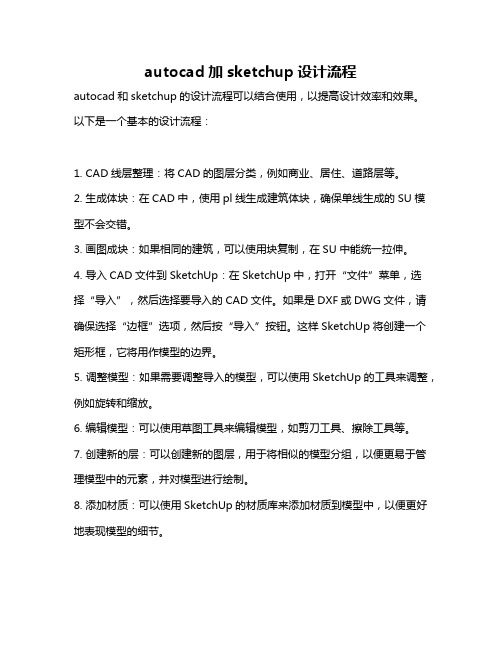
autocad加sketchup设计流程
autocad和sketchup的设计流程可以结合使用,以提高设计效率和效果。
以下是一个基本的设计流程:
1. CAD线层整理:将CAD的图层分类,例如商业、居住、道路层等。
2. 生成体块:在CAD中,使用pl线生成建筑体块,确保单线生成的SU模型不会交错。
3. 画图成块:如果相同的建筑,可以使用块复制,在SU中能统一拉伸。
4. 导入CAD文件到SketchUp:在SketchUp中,打开“文件”菜单,选
择“导入”,然后选择要导入的CAD文件。
如果是DXF或DWG文件,请确保选择“边框”选项,然后按“导入”按钮。
这样SketchUp将创建一个矩形框,它将用作模型的边界。
5. 调整模型:如果需要调整导入的模型,可以使用SketchUp的工具来调整,例如旋转和缩放。
6. 编辑模型:可以使用草图工具来编辑模型,如剪刀工具、擦除工具等。
7. 创建新的层:可以创建新的图层,用于将相似的模型分组,以便更易于管理模型中的元素,并对模型进行绘制。
8. 添加材质:可以使用SketchUp的材质库来添加材质到模型中,以便更好地表现模型的细节。
9. 渲染:可以使用SketchUp的渲染功能,创建出真实的图片效果,以便更好地表现模型的细节。
10. 保存文件:在完成绘图工作后,可以在“文件”菜单里选择“保存”或“另存为”按钮来保存文件,选择.skp格式保存文件。
以上流程仅供参考,可根据个人习惯和需求进行调整优化。
cad导入su
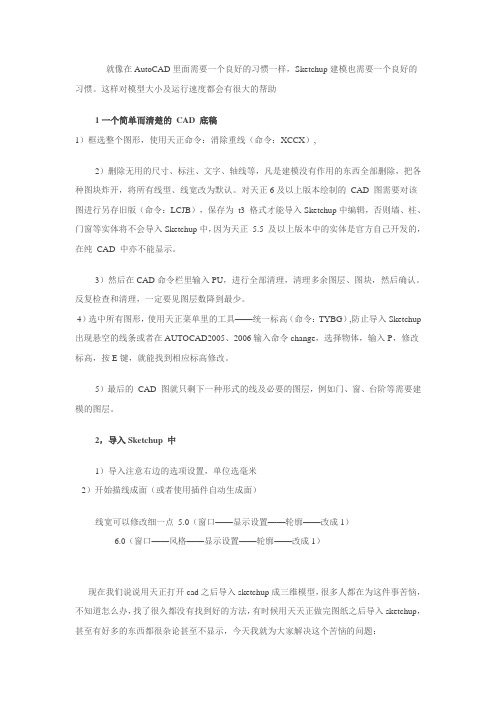
就像在AutoCAD里面需要一个良好的习惯一样,Sketchup建模也需要一个良好的习惯。
这样对模型大小及运行速度都会有很大的帮助1一个简单而清楚的CAD 底稿1)框选整个图形,使用天正命令:消除重线(命令:XCCX),2)删除无用的尺寸、标注、文字、轴线等,凡是建模没有作用的东西全部删除,把各种图块炸开,将所有线型、线宽改为默认。
对天正6及以上版本绘制的CAD 图需要对该图进行另存旧版(命令:LCJB),保存为t3 格式才能导入Sketchup中编辑,否则墙、柱、门窗等实体将不会导入Sketchup中,因为天正 5.5 及以上版本中的实体是官方自己开发的,在纯CAD 中亦不能显示。
3)然后在CAD命令栏里输入PU,进行全部清理,清理多余图层、图块,然后确认。
反复检查和清理,一定要见图层数降到最少。
4)选中所有图形,使用天正菜单里的工具——统一标高(命令:TYBG),防止导入Sketchup 出现悬空的线条或者在AUTOCAD2005、2006输入命令change,选择物体,输入P,修改标高,按E键,就能找到相应标高修改。
5)最后的CAD 图就只剩下一种形式的线及必要的图层,例如门、窗、台阶等需要建模的图层。
2,导入Sketchup 中1)导入注意右边的选项设置,单位选毫米2)开始描线成面(或者使用插件自动生成面)线宽可以修改细一点 5.0(窗口——显示设置——轮廓——改成1)6.0(窗口——风格——显示设置——轮廓——改成1)现在我们说说用天正打开cad之后导入sketchup成三维模型,很多人都在为这件事苦恼,不知道怎么办,找了很久都没有找到好的方法,有时候用天天正做完图纸之后导入sketchup,甚至有好多的东西都很杂论甚至不显示,今天我就为大家解决这个苦恼的问题:一,首先打开天正(我用的是天正建筑8 for 2006,使用的前提是天正必须注册,否则无法试用部分功能)二,打开一个cad文件,或者用天正用几个简单的图形三,怎么存储,才能是cad图形导入sketchup时候是三维模型,在天正的设置里面有一个文件布图,打开文件布图在子菜单里面里面有一个图形导出,点击图形导出,选择三维模型具体步骤是:设置---图形布图---图形导出--选择存为三维模型四,最后我们用sketchup导入看一下注意事项:墙的高度之类的参数可以在天正里面设置好了。
CAD到SKP如何合理建模

献给sketchup初学者(上)2008/09/26 00:41献给sketchup初学者(上)这是我自己的一些经验。
如果你对su还没有很多的了解和经验,那么试试按照下面说得去做,直到你得出了自己的经验和见解。
我采用下面这些方法,是因为它们适合我工作的习惯,其他人可能会有不同的适合自己的方法,如果你有更好的招数,拿出来和大家共享一下子吧!1、建模--步骤:首先,一条原则是我们应该尽量将模型量控制在最简单,最小。
当然,如果你以建立细致入微的模型为乐趣的话,那么可以不必遵循这个原则。
但是,如果你是用su来养家活口,维持生计,那么过分细致的模型是没有必要的。
你应该努力在完成工作的前提下,将模型建的尽量简单。
一旦你不得不更改模型的时候,尤其是本来即将完成时,需要更改的话,越简单的模型越容易修改。
如果你的模型按照一定的原则清晰的分成了组或组件,那么其实你就可以将任意组件保存成一个单独的文件,在需要改变组件的时候,只需要打开保存的那个文件,进行编辑并保存,然后在含有这个组件的模型中,重新调用就可以了,这样做不必受场景中其他东西的干扰,编辑速度也快。
具体做法:在需要保存的组件上点击右键-另存为(Save as...),保存成独立的.skp文件。
需要重新载入时,在需要载入的组件上点击右键-载入(Load...),新的组件就被替换进来。
如果你边建模边推敲方案,那么就先建立一个大的体块,随着你设计的深入,逐渐将模型加入细节。
你可以轻松的将一些粗糙的大体块替换为精致的模型,当然前提是你要有足够深入的设计。
2、导入CAD文件将CAD文件导入su,然后通过简单地描一描线段,使它生成面,然后推推拉拉地建立起一个3D模型,这听起来确实令人兴奋。
但是这样工作的效果实际上取决于你的CAD图的质量。
导入CAD的2D文件,实际上能产生许多令人头疼的麻烦。
熟手画的简单的轮廓线的CAD图不会产生什么大的麻烦,生手画的细节繁多,杂乱无章的CAD图就不那么容易利用了。
- 1、下载文档前请自行甄别文档内容的完整性,平台不提供额外的编辑、内容补充、找答案等附加服务。
- 2、"仅部分预览"的文档,不可在线预览部分如存在完整性等问题,可反馈申请退款(可完整预览的文档不适用该条件!)。
- 3、如文档侵犯您的权益,请联系客服反馈,我们会尽快为您处理(人工客服工作时间:9:00-18:30)。
1一个简单而清楚的CAD 底稿
1)框选整个图形,使用天正命令:消除重线(命令:XCCX),
2)删除无用的尺寸、标注、文字、轴线等,凡是建模没有作用的东西全部删除,把各种图块炸开,将所有线型、线宽改为默认。
对天正6及以上版本绘制的CAD 图需要对该图进行另存旧版(命令:LCJB),保存为t3 格式才能导入Sketchup中编辑,否则墙、柱、门窗等实体将不会导入Sketchup中,因为天正5.5 及以上版本中的实体是官方自己开发的,在纯CAD 中亦不能显示。
3)然后在CAD命令栏里输入PU,进行全部清理,清理多余图层、图块,然后确认。
反复检查和清理,一定要见图层数降到最少。
4)选中所有图形,使用天正菜单里的工具——统一标高(命令:TYBG),防止导入Sketchup 出现悬空的线条或者在AUTOCAD2005、2006输入命令change,选择物体,输入P,修改标高,按E键,就能找到相应标高修改。
5)最后的CAD 图就只剩下一种形式的线及必要的图层,例如门、窗、台阶等需要建模的图层。
2,导入Sketchup 中
1)导入注意右边的选项设置,单位选毫米
2)开始描线成面(或者使用插件自动生成面)
线宽可以修改细一点5.0(窗口——显示设置——轮廓——改成1)
6.0(窗口——风格——显示设置——轮廓——改成1)
现在我们说说用天正打开cad之后导入sketchup成三维模型,很多人都在为这件事苦恼,不知道怎么办,找了很久都没有找到好的方法,有时候用天天正做完图纸之后导入sketchup,甚至有好多的东西都很杂论甚至不显示,今天我就为大家解决这个苦恼的问题:
一,首先打开天正
二,打开一个cad文件,或者用天正用几个简单的图形
三,怎么存储,才能是cad图形导入sketchup时候是三维模型,在天正的设置里面有一个文件布图,打开文件布图在子菜单里面里面有一个图形导出,点击图形导出,选择三维模型
具体步骤是:设置---图形布图---图形导出--选择存为三维模型
四,最后我们用sketchup导入看一下
注意事项:墙的高度之类的参数可以在天正里面设置好了。
